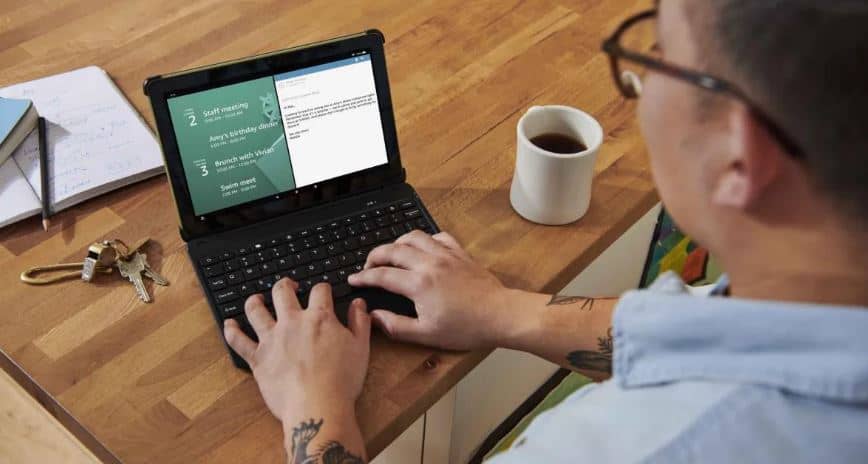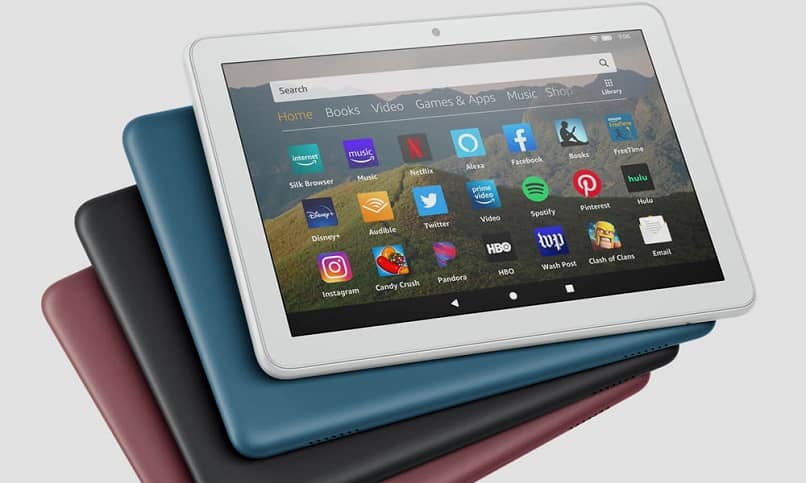
Tablety Amazon nadal pozycjonują się jako dobre urządzenie do konsumpcji filmów, książek i gier przy niskich kosztach, ponieważ ich wartość rynkowa należy do najniższych. Ale dokładnie za ekonomiczną koncepcję tych tabletów, nadmierne używanie może wymagać od nich więcej, niż mogą dać.
Powodując czasami niepowodzenia w swoich podstawowych funkcjach, jednym z najbardziej powtarzających się jest utknął w trybie „Fastboot” lub „Szybki start”. Jeśli dziś przedstawiasz tę sytuację, pokażemy Ci kilka alternatyw, które masz.
Dlaczego mój tablet Amazon Fire blokuje się w trybie Fastboot?
Z pewnością w pewnym momencie życia swojego urządzenia napotkałeś problemy w jego działaniu, na przykład błąd w ładowaniu adresów internetowych, który można rozwiązać aktywując JavaScript na tablecie Amazon Fire. Ale kiedy urządzenie wejściowe nie uruchamia się tak, jak powinno, sytuacja jest trochę bardziej skomplikowana.
Włączono tryb „Szybki start” zaprojektowane do rozwiązywania awarii na poziomie oprogramowania tabletu, zwłaszcza w serwisie technicznym, ponieważ jego aktywacja nie jest do końca naturalna, wymaga połączenia z komputerem, oprócz Android SDK, coś, czego większość użytkowników nie ma pojęcia, jak to osiągnąć.
Istnieją jednak inne sposoby, w jakie tablet może dotrzeć do tego punktu, i to w większości po kilku modyfikacja routingu gdzie ładuje system operacyjny, czyli po katalogu głównym. W innych przypadkach może się to zdarzyć z powodu prostego błędu oprogramowania, który choć rzadko się zdarza.
Jaką procedurę należy wykonać, aby wyjść z trybu Fastboot na moim tablecie Amazon Fire?
Bez względu na powody, na pewno będziesz zainteresowany jak przywrócić tablet do normy. Cóż, najpierw weź pod uwagę, że nie jest to tak proste, jak gdyby tablet Amazon Fire nie miał dźwięku, więc najpierw rozważ sprawdzenie bezpośrednio z Amazon, na wypadek, gdyby gwarancja była nadal ważna.
Teraz, jeśli gwarancja już wygasła, lub przyczyną awarii jest jakieś zakorzenienie, z którym gwarancja zostałaby unieważniona, to przyjrzyjmy się, jakie opcje możesz zastosować aby spróbować odzyskać tablet Amazon Fire z trybu Fastboot. Oczywiście musisz zrozumieć, że każda procedura na poziomie oprogramowania może spowodować, że sprzęt stanie się bezużyteczny, mając to na uwadze, zdecyduj, czy chcesz kontynuować, czy zatrudnić eksperta w tej dziedzinie.
Przywrócenie ustawień fabrycznych
Możliwe, że niektóre awarie systemu w Twoim urządzeniu są generowane przez złośliwe oprogramowanie pozyskiwane w sieci, Dlatego zawsze pamiętaj, jak ważne jest prawidłowe korzystanie z VPN dla Amazon Fire i innych środków bezpieczeństwa, które pozwalają uniknąć narażenia się na ryzyko.
Jeśli jednak odkryjesz, że Twój Amazon Fire utknął w trybie Fastboot, pierwszą rzeczą, którą powinieneś spróbować, jest ponowne uruchomienie, jeśli to nie zadziała, a następnie przywróć urządzenie do ustawień fabrycznych. To tylko możliwe jeśli utknięcie w trybie Fastboot jest sporadycznea następnie, gdy uruchamia się normalnie, skorzystaj z okazji, aby nadpisać dowolną konfigurację i przywrócić ją do stanu początkowego:
- Najpierw wykonaj kopię zapasową wszystkich danych i plików, które Cię interesują, ponieważ zostaną one usunięte z tabletu.
- Następnie otwórz menu tabletu i poszukaj przycisku „Ustawienia”.
- W tym panelu wybierz „Opcje urządzenia”.
- Kolejną rzeczą jest naciśnięcie opcji „Przywróć ustawienia fabryczne”, potwierdzasz naciskając przycisk „Resetuj”.
- Poczekaj na zakończenie procesu i sprawdź, czy tablet uruchamia się normalnie. Jeśli się powiedzie, możesz założyć, że niepowodzenie było spowodowane błędną instalacją lub błędną konfiguracją.
Wymuś aktualizację systemu
Teraz, jeśli tablet nie uruchamia się w dowolnym momencie w trybie normalnym, tj. całkowicie utknął w trybie szybkiego uruchamiania, powtarzamy, że powinieneś przejść do sprawdź ważność gwarancjiAby to zrobić, przejdź do oficjalnej strony Amazon. Jeśli nie ma takiej możliwości, spróbuj zaktualizować system operacyjny.
Z wymuszona aktualizacja oprogramowaniawiele razy udaje się rozwiązać problemy z bootowaniem na urządzeniu, zaletą jest to, że nie trzeba wchodzić do systemu operacyjnego, aby to wykonać, tylko:
- Naciśnij jednocześnie przycisk zasilania i przycisk zwiększania głośności, przytrzymaj przez co najmniej 40 sekund.
- Na ekranie pojawi się komunikat informujący o dostępności nowej aktualizacji oprogramowania.
- W tym momencie potwierdź pobieranie i poczekaj na zakończenie procesu z ponownym uruchomieniem urządzenia, jeśli uruchamia się normalnie, możesz zrozumieć, że zadziałało.
W jaki sposób można użyć Android SDK, aby wyjść z trybu Fastboot?
Ta ostatnia opcja, jak wspomnieliśmy wcześniej, wymaga nieco więcej wiedzy, czasu i ostrożności, ponieważ podczas manipulowania systemem za pośrednictwem komputera PC, całkowicie naruszają stany integralności tabletu. Ta metoda jest opłacalna tylko wtedy, gdy żadna z poprzednich nie powiodła się, w takim przypadku należy przejść do korzystania z komputera z systemem Windows i podłączonego do niego tabletu Amazon Fire.
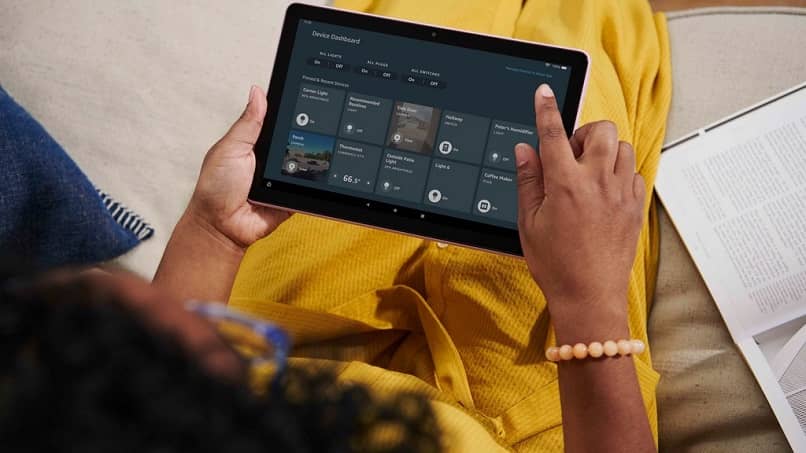
Komputer musi mieć zainstalowane sterowniki, które czynią go kompatybilnym z Android Studio, a następnie z komendy zarządzania dla trybu fastboot, przystąpić do naprawy oprogramowania tabletu Amazon. Więc przy odrobinie szczęścia unikniesz utraty tego, co zainwestowałeś w urządzenie, podstawową rzeczą jest tutaj bardzo dokładne przestudiowanie krok po kroku, aby uniknąć nieodwracalnych błędów.